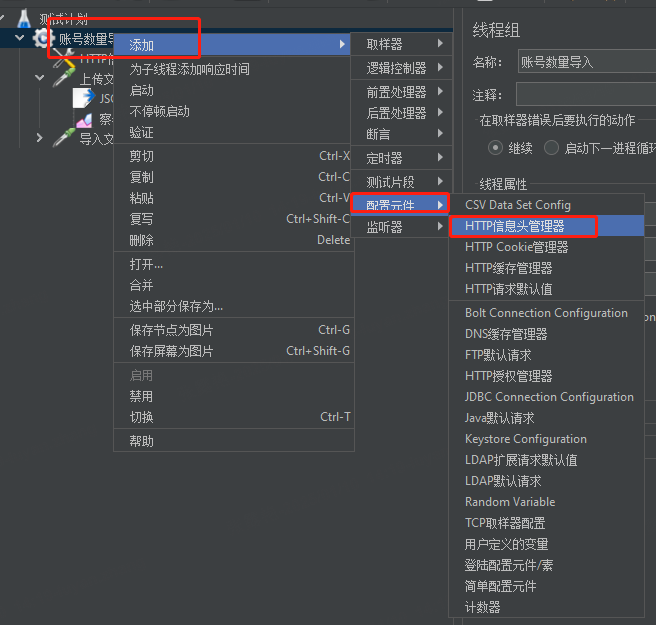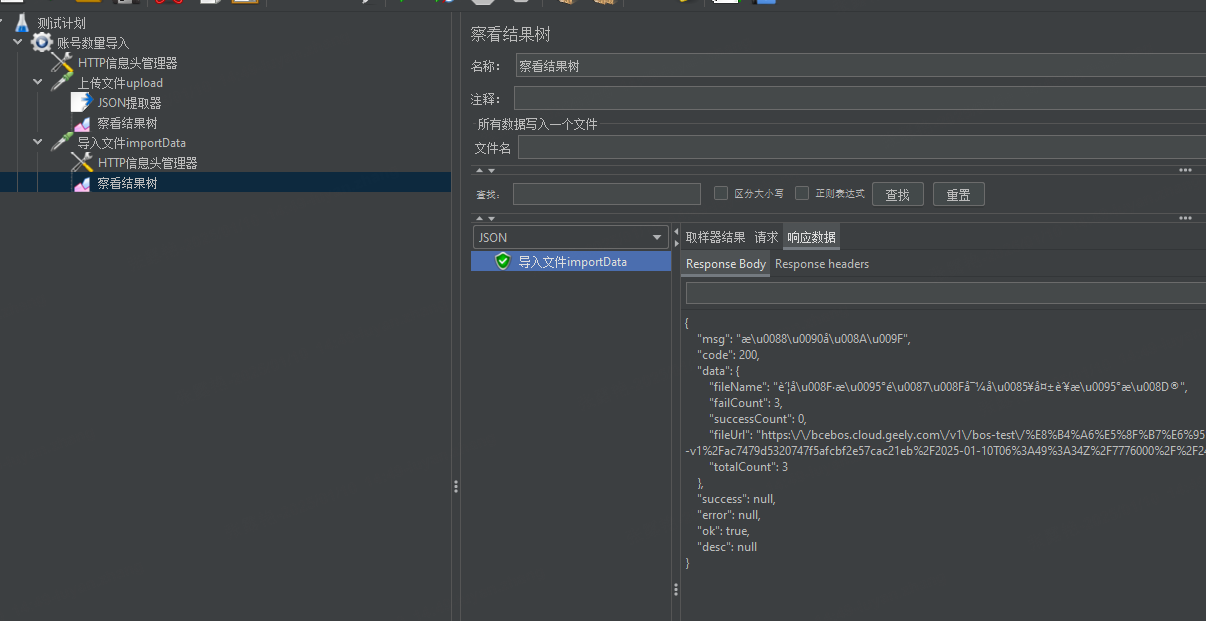整个流程是:先通过上传接口上传文件,再通过导入接口导入文件,导入接口的参数是上传接口的返回值。
- 新建线程组。测试计划---右击,添加--现成(用户)--线程组
![]()
-
给线程组重新名称成自己想取的名字,并设置线程数
![]()
-
在线程组上添加HTTP请求。在线程组上右击--添加--取样器--HTTP请求
![]()
-
配置http请求参数
![]()
协议、服务器名称、路径、请求类型、端口号可以从页面接口参数中获取
![]()
- 文件名称:填写完整的文件路径;参数名称和MIME类型可以从接口传参中获取
![]()
-
根据上面的请求头可以看出需要配置Cookie,由于我这里的Cookie是整个线程组里的不同请求都要使用的,所以这里在线程组下直接创建http信息头管理器。线程组---右键添加---配置元件---HTTP信息头管理器
![]()
然后在配置信息头管理器里的参数,我这里只配置了一个参数Cookie
![]()
-
配置查看结果树,发送请求,请求成功,返回结果如下。我们在import接口中需要使用上一个接口的返回值,需要在http请求中配置一个JSON提取器。
![]()
-
配置JSON提取器。HTTP请求----右键----添加---后置处理器--json提取器。可以在上图的查看结果树选择json path tester,验证json提取表达式的正确性,验证能提取到自己想要的内容之后,将表达式写到JSON提取器的参数JSON Path expression里面。json提取器中参数Names of created variables中给提取到的参数值命名,我这里写的是file_path,在后续的请求中直接使用${file_paht}来使用这个参数
![]()
![]()
-
在同一个线程组下添加导入文件的接口,从接口请求中可以看到参数是json格式,因此在Jmeter中选择消息体数据,按照JSON格式写上传参,这里的${file_url}就是用的前面接口的返回值
![]()
![]()
-
还需要给导入文件的接口配置单独的http信息头管理器,
![]()
数据来源
![]()
-
给上传文件的接口配置查看结果树,发送请求,可以看到两个接口都是请求成功的
![]()
![]()
- 过程中遇到的问题:接口请求不通,报500,则需要检查是否有HTTP请求头没有配置,参数类型是否正确。